Как искать твиты |
12 апреля 2021 г.
Если ваша работа связана с социальными сетями, то вы знаете, как много времени может занять просмотр сотен сообщений в Твиттере, чтобы найти те, которые имеют отношение к вашей компании. В дополнение к своей базовой функции поиска Twitter предлагает функцию расширенного поиска, которая позволяет сузить область поиска до точных слов или фраз. В этой статье мы объясняем базовую функцию поиска в Твиттере, опцию расширенного поиска и то, как искать что-то конкретное, например, хэштег из определенной учетной записи.
Как использовать базовую функцию поиска Twitter
Если вы хотите найти твит, вы можете использовать простую функцию поиска Twitter, но имейте в виду, что вы получите гораздо более широкие результаты, чем могли бы. Используйте эти шаги для поиска твитов:
1. Откройте Твиттер
После входа в систему найдите строку поиска, обозначенную увеличительным стеклом и фразой «Поиск в Twitter».
2. Введите ключевые слова в строку поиска.
Вы можете искать что угодно: от отзывов клиентов до упоминаний о продуктах и вдохновляющих мотивационных цитат понедельника.
3. Нажмите клавишу ввода
Вы найдете страницу результатов с широким спектром твитов, посвященных вашей конкретной теме. Однако вы можете решить, что эти результаты слишком общие, и расширенный поиск будет более эффективным.
Как использовать расширенный поиск в Twitter
Теперь, когда вы знаете, как искать твит, вы можете сделать еще один шаг и уточнить поиск, чтобы получить более точные результаты. Чтобы воспользоваться расширенным поиском в Твиттере, выполните следующие действия:
1. Введите критерии поиска в строке поиска Twitter.
Чтобы перейти к функции расширенного поиска, сначала используйте функцию основного поиска. Например, вы можете ввести в поле поиска «мотивационные цитаты».

2. Нажмите клавишу ввода
На странице результатов вы можете еще больше сузить область поиска. Например, если вам нравятся мотивационные цитаты на определенную тему, например «Понедельник», вы можете отфильтровать результаты, чтобы включить только мотивационные цитаты, относящиеся к понедельникам.
3. Нажмите на три синие точки рядом со строкой поиска, чтобы продолжить расширенный поиск.
Рядом со строкой поиска найдите опцию «Расширенный поиск». Нажмите на три синие точки, после чего появится кнопка «Расширенный поиск». Это откроет окно, которое позволит вам еще больше сузить область поиска.

4. Заполните соответствующие поля
Когда откроется окно расширенного поиска, заполните соответствующие поля, чтобы уточнить поиск. Это окно позволяет вам искать несколько вещей, таких как точная фраза, определенное слово или определенный хэштег.
Слова
Все эти слова
Эта точная фраза
Любое из этих слов
Ни одно из этих слов
Эти хэштеги
Язык
(Выберите ваш язык)
учетные записи
С этих аккаунтов
На эти счета
Упоминание этих аккаунтов
Фильтры
Обручение
Минимум ответов (пример: твиты с не менее чем 280 ответами)
Минимум лайков (пример: твиты, набравшие не менее 280 лайков)
Минимум ретвитов (пример: твиты с не менее чем 280 ретвитами)
Даты
Поиск в диапазоне от месяца, дня, года до месяца, дня, года
Используя приведенный выше пример поиска «мотивационные цитаты», вы можете ввести эти слова в поле с пометкой «все эти слова», чтобы сузить результаты поиска. Вы также можете уточнить свой поиск, включив в него твиты с хэштегом «MondayMotivation».
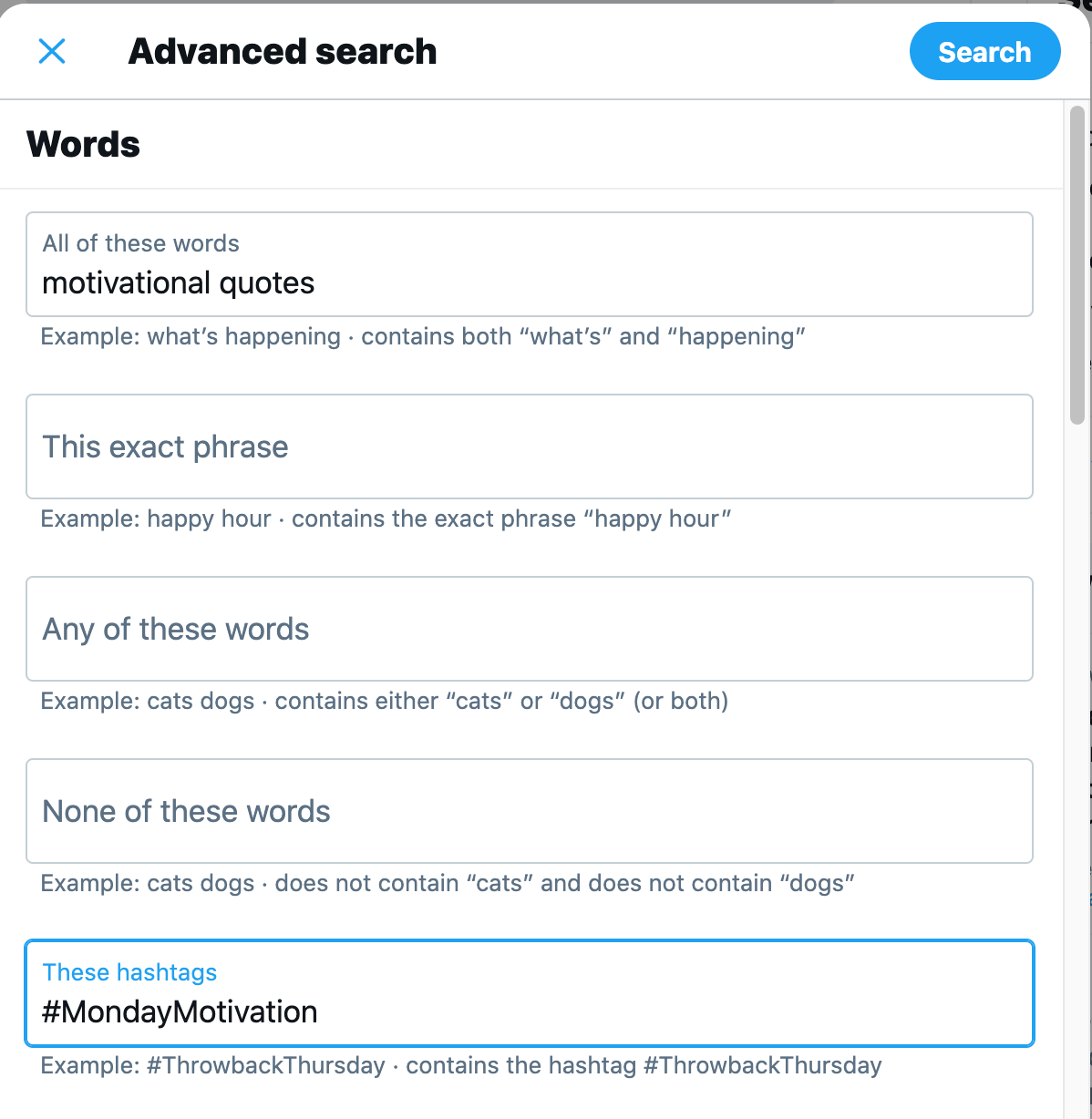
5. Нажмите кнопку “Поиск”
Заполнив выбранные поля, нажмите «Поиск» в правом верхнем углу всплывающего окна расширенного поиска. Это приведет вас на страницу результатов с вашими конкретными ключевыми словами и параметрами поиска.
Как искать твиты, опубликованные с определенной учетной записи
Вы также можете использовать функцию расширенного поиска в Твиттере, чтобы найти твит из определенной учетной записи. Используйте эти шаги для поиска твитов из определенной учетной записи Twitter:
1. Введите поисковый запрос в основную строку поиска.
Чтобы найти твит из определенной учетной записи, введите критерии поиска в поле основного поиска Twitter. Например, вы можете ввести в строку поиска «Мотивация на понедельник».
2. Нажмите клавишу ввода
Ваш экран будет заполнен широкими результатами для ваших критериев поиска.
3. Нажмите на три синие точки рядом со строкой поиска, чтобы перейти к расширенному поиску.
Вы можете уточнить свой поиск, выбрав различные поисковые фильтры в окне расширенного поиска.
4. Заполните соответствующие поля
Например, вы можете ввести «MondayMotivation» в поле «Эти хэштеги» и ввести «@Indeed» в поле «Из этих аккаунтов».
5. Нажмите кнопку “Поиск”
Откроется страница результатов поиска с твитами из вашего целевого поиска. В этом случае вы увидите твиты #MondayMotivation от @Indeed.

